开篇核心突出在日常使用电脑的过程中,用户经常会需要创建自定义的桌面文档图标,以便快速访问常用的文件或程序。但有时,当我们在电脑桌面上创建新图标时,...
2025-04-11 8 电脑桌面
在使用电脑过程中,如果突然发现电脑桌面内存(这里应该是指存储空间,而不是内存RAM)满了,此时可能会遇到无法保存新文件、程序运行缓慢甚至卡死等问题。不用担心,本文将为你详细分析电脑桌面内存突然全满的原因,并提供有效解决办法,同时,我还会教你如何预防此问题再次发生。
桌面在操作系统中通常被视为一个文件夹。当这个文件夹中的文件数量和大小超出了一定的限制,就会导致“桌面内存爆满”的问题。这意味着电脑上可能积累了大量的文件,包括文档、图片、视频、下载文件等,并且可能还包括大量的临时文件。
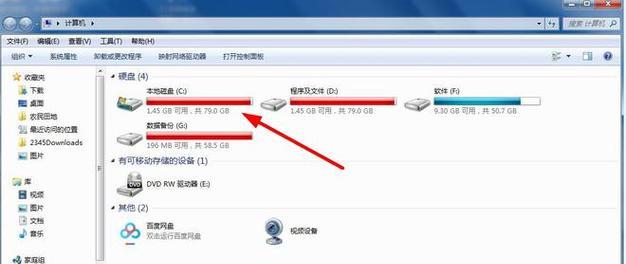
1.查看属性:在Windows系统中,右键点击桌面,选择“属性”,然后在弹出窗口中选择“磁盘清理”。
2.第三方软件:可以使用第三方的磁盘空间分析工具,如WinDirStat或TreeSize等,这些工具能够直观地显示磁盘空间的使用情况和文件的分布。
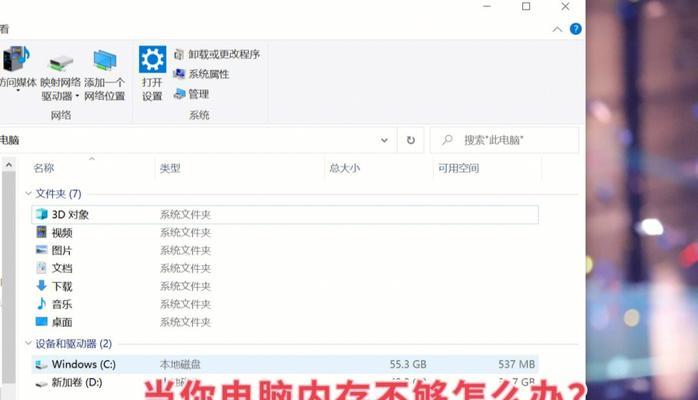
手动清理法
1.整理文件:逐个检查桌面文件,对不需要的文件进行转移或删除。
2.使用回收站:将确定要删除的文件先放入回收站,避免误删。
3.清理临时文件:通过“运行”命令(快捷键WIN+R)输入`%temp%`并回车,手动删除这些临时文件。
4.卸载未使用的软件:检查桌面快捷方式,看看是否有不再使用的软件并进行卸载。
自动清理法
1.借助系统自带的磁盘清理工具:在搜索栏输入“磁盘清理”,选择磁盘清理工具,并点击“清理系统文件”。
2.利用第三方软件:有些第三方软件也带有清理无用文件的功能,例如CCleaner等。
高级清理技巧
1.定期清理:建议你为自己设定一个定期清理文件夹的习惯,比如每两周进行一次。
2.存储规划:使用外部存储设备或云服务备份不常用的文件。
3.使用桌面整理工具:安装像Fences这类工具,可以帮助你将桌面文件分类存放,有效组织桌面,避免凌乱导致的容量问题。
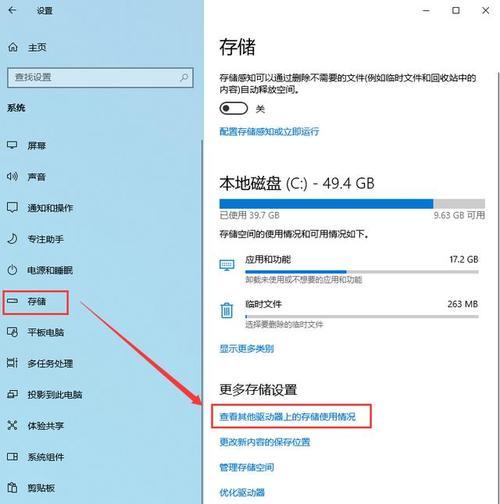
1.规范文件管理:建立一套文件和文件夹的管理规则,所有文件都按类型归档。
2.利用云存储:将重要但不常用的文件保存到云服务上,释放本地存储空间。
3.定期维护:坚持定期进行磁盘清理和系统更新,保持系统运行的高效性。
桌面空间的管理是电脑使用中不可忽视的一部分。通过上述方法,我们可以有效地清理桌面空间,避免“电脑桌面内存爆满”的情况发生。同时,培养良好的文件管理习惯,可以预防未来相似问题的出现。希望大家在阅读完本文后,能够更加熟练地管理和维护自己的电脑桌面,保持电脑的整洁和流畅。
标签: 电脑桌面
版权声明:本文内容由互联网用户自发贡献,该文观点仅代表作者本人。本站仅提供信息存储空间服务,不拥有所有权,不承担相关法律责任。如发现本站有涉嫌抄袭侵权/违法违规的内容, 请发送邮件至 3561739510@qq.com 举报,一经查实,本站将立刻删除。
相关文章

开篇核心突出在日常使用电脑的过程中,用户经常会需要创建自定义的桌面文档图标,以便快速访问常用的文件或程序。但有时,当我们在电脑桌面上创建新图标时,...
2025-04-11 8 电脑桌面
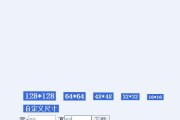
在我们的日常电脑使用中,经常会遇到需要更换系统图标的情况,尤其是桌面图标。打字图标作为常见的一种图标,不仅美化了电脑桌面,还能提醒我们与计算机进行互动...
2025-04-09 13 电脑桌面
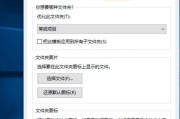
在日常使用电脑的过程中,我们经常遇到桌面堆满了各种图标,导致影响视觉效果和工作效率。尤其是当桌面图标呈现出阶梯式排列时,可能让人觉得杂乱无章。如何高效...
2025-04-02 18 电脑桌面
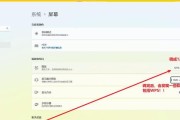
在使用电脑的过程中,我们可能会遇到一些操作上的问题,比如桌面图标无法放大。这可能会给我们的日常使用带来不便。如何解决这个问题呢?本文将详细讲解电脑桌面...
2025-04-01 17 电脑桌面
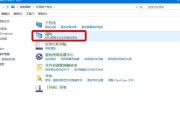
在使用电脑过程中,我们可能会不小心将桌面图标置顶,导致美观度降低或者操作上出现不便。本文将详细指导大家如何将电脑桌面图标恢复到置顶前的原状,提供完整而...
2025-03-28 15 电脑桌面

为什么电脑桌面上会有网络图标?电脑桌面的网络图标是系统为了方便用户快速访问网络设置、进行网络共享而设定的一个快捷方式。通常情况下,它会出现在桌面上...
2025-03-27 16 电脑桌面